Katrs finanšu analītiķis Analītiķa Trifecta® ceļvedis Galīgais ceļvedis, kā kļūt par pasaules klases finanšu analītiķi. Vai vēlaties būt pasaules klases finanšu analītiķis? Vai jūs vēlaties ievērot nozares vadošo paraugpraksi un izcelties no pūļa? Mūsu process, ko dēvē par Analyst Trifecta®, sastāv no analītikas, prezentācijas un vienkāršām prasmēm, kas programmā Excel pavada vairāk laika, nekā viņi varētu atzīt. Balstoties uz gadu un gadu pieredzi, mēs esam apkopojuši vissvarīgākās un progresīvākās Excel formulas, kas jāzina katram pasaules klases finanšu analītiķim.
1. RĀDĪTĀJA MATCH
Formula: = INDEKSS (C3: E9, MATCH (B13, C3: C9,0), MATCH (B14, C3: E3,0))
Šī ir uzlabota alternatīva formulām VLOOKUP vai HLOOKUP (kurām ir vairāki trūkumi un ierobežojumi). INDEX MATCH Indeksa atbilstības formula INDEX un MATCH funkciju apvienošana ir jaudīgāka uzmeklēšanas formula nekā VLOOKUP. Uzziniet, kā izmantot INDEX MATCH šajā Excel apmācībā. Indekss atgriež šūnas vērtību tabulā, pamatojoties uz kolonnas un rindas numuru, un atbilstība atgriež šūnas pozīciju rindā vai kolonnā. Uzziniet, kā viņiem šajā rokasgrāmatā ir spēcīga Excel formulu kombinācija, kas jūsu finanšu analīzi un finanšu modelēšanu pārcels uz nākamo līmeni.
INDEX atgriež šūnas vērtību tabulā, pamatojoties uz kolonnas un rindas numuru.
MATCH atgriež šūnas pozīciju rindā vai kolonnā.
Šeit ir apvienoto INDEX un MATCH formulu piemērs. Šajā piemērā mēs uzmeklējam un atgriežam cilvēka augumu, pamatojoties uz viņa vārdu. Tā kā nosaukums un augstums ir abi mainīgie formulā, mēs varam abus mainīt!
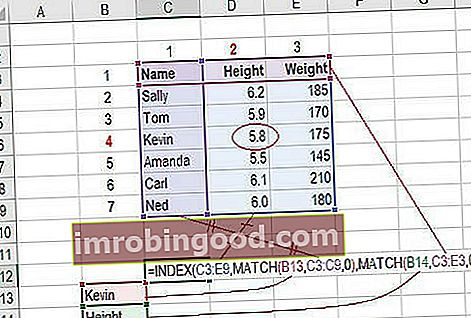 Indeksa atbilstības formula INDEX un MATCH funkciju apvienošana ir jaudīgāka uzmeklēšanas formula nekā VLOOKUP. Uzziniet, kā izmantot INDEX MATCH šajā Excel apmācībā. Indekss atgriež šūnas vērtību tabulā, pamatojoties uz kolonnas un rindas numuru, un atbilstība atgriež šūnas pozīciju rindā vai kolonnā. Uzziniet, kā viņiem rīkoties šajā ceļvedī
Indeksa atbilstības formula INDEX un MATCH funkciju apvienošana ir jaudīgāka uzmeklēšanas formula nekā VLOOKUP. Uzziniet, kā izmantot INDEX MATCH šajā Excel apmācībā. Indekss atgriež šūnas vērtību tabulā, pamatojoties uz kolonnas un rindas numuru, un atbilstība atgriež šūnas pozīciju rindā vai kolonnā. Uzziniet, kā viņiem rīkoties šajā ceļvedī
Lai iegūtu detalizētu skaidrojumu vai kā izmantot šo formulu, lūdzu, skatiet mūsu bezmaksas ceļvedi par to, kā izmantot INDEX MATCH programmā Excel Index Match Formula INDEX un MATCH funkciju apvienošana ir jaudīgāka uzmeklēšanas formula nekā VLOOKUP. Uzziniet, kā izmantot INDEX MATCH šajā Excel apmācībā. Indekss atgriež šūnas vērtību tabulā, pamatojoties uz kolonnas un rindas numuru, un atbilstība atgriež šūnas pozīciju rindā vai kolonnā. Uzziniet, kā viņiem rīkoties šajā ceļvedī.
2. JA apvienots ar AND / OR
Formula: = IF (UN (C2> = C4, C2 <= C5), C6, C7)
Ikviens, kurš ir pavadījis daudz laika, veicot dažāda veida finanšu modeļus. Finanšu modeļu veidi Visizplatītākie finanšu modeļu veidi ir: 3 pārskatu modelis, DCF modelis, M&A modelis, LBO modelis, budžeta modelis. Atklājiet top 10 veidus, kas zina, ka ligzdotās IF formulas var būt murgs. IF apvienošana ar funkciju AND vai OR var būt lielisks veids, kā saglabāt formulu vieglāku auditēšanu un citiem lietotājiem vieglāku izpratni. Zemāk esošajā piemērā jūs redzēsiet, kā mēs kombinācijā izmantojām atsevišķas funkcijas, lai izveidotu modernāku formulu.
Lai iegūtu detalizētu sadalījumu par šīs funkcijas izpildi programmā Excel, lūdzu, skatiet mūsu bezmaksas ceļvedi par to, kā izmantot IF ar AND / OR IF paziņojumu starp diviem skaitļiem. Lejupielādējiet šo bezmaksas IF veidnes veidni starp diviem Excel numuriem. Šajā apmācībā mēs soli pa solim parādīsim, kā aprēķināt IF ar priekšrakstu AND. Uzziniet, kā izveidot IF priekšrakstu, kas pārbaudīs, vai šūnā ir vērtība starp diviem skaitļiem, un pēc tam izdos vēlamo rezultātu, ja šis nosacījums ir izpildīts. 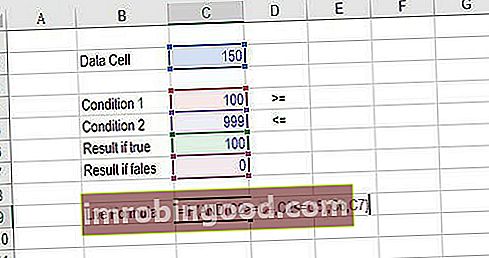 IF paziņojums starp diviem skaitļiem Lejupielādējiet šo bezmaksas veidni IF priekšrakstam starp diviem skaitļiem programmā Excel. Šajā apmācībā mēs soli pa solim parādīsim, kā aprēķināt IF ar priekšrakstu AND. Uzziniet, kā izveidot IF priekšrakstu, kas pārbaudīs, vai šūnā ir vērtība starp diviem skaitļiem, un pēc tam izdos vēlamo rezultātu, ja šis nosacījums ir izpildīts
IF paziņojums starp diviem skaitļiem Lejupielādējiet šo bezmaksas veidni IF priekšrakstam starp diviem skaitļiem programmā Excel. Šajā apmācībā mēs soli pa solim parādīsim, kā aprēķināt IF ar priekšrakstu AND. Uzziniet, kā izveidot IF priekšrakstu, kas pārbaudīs, vai šūnā ir vērtība starp diviem skaitļiem, un pēc tam izdos vēlamo rezultātu, ja šis nosacījums ir izpildīts
3. OFFSET apvienojumā ar SUM vai AVERAGE
Formula: = SUM (B4: OFFSET (B4,0, E2-1))
OFFSET funkcija OFFSET funkcija OFFSET funkcija ir klasificēta sadaļā Excel meklēšana un atsauce. OFFSET atgriezīs šūnu diapazonu. Tas ir, tas atgriezīs noteiktu skaitu rindu un kolonnu no sākotnējā norādītā diapazona. pats par sevi nav īpaši uzlabots, taču, apvienojot to ar citām funkcijām, piemēram, SUM vai AVERAGE, mēs varam izveidot diezgan izsmalcinātu formulu. Pieņemsim, ka vēlaties izveidot dinamisku funkciju, kas var summēt mainīgu šūnu skaitu. Izmantojot parasto SUM formulu, jums ir jāaprobežojas ar statisku aprēķinu, bet, pievienojot OFFSET, jūs varat pārvietot šūnu atsauci.
Kā tas darbojas: Lai šī formula darbotos, SUM funkcijas beigu atskaites šūnu aizstājam ar funkciju OFFSET. Tas padara formulu dinamisku, un šūna, uz kuru atsauce ir E2, ir vieta, kur jūs varat pateikt Excel, cik daudz secīgu šūnu vēlaties pievienot. Tagad mums ir dažas uzlabotas Excel formulas!
Zemāk ir šīs nedaudz sarežģītākās formulas ekrānuzņēmums darbībā.
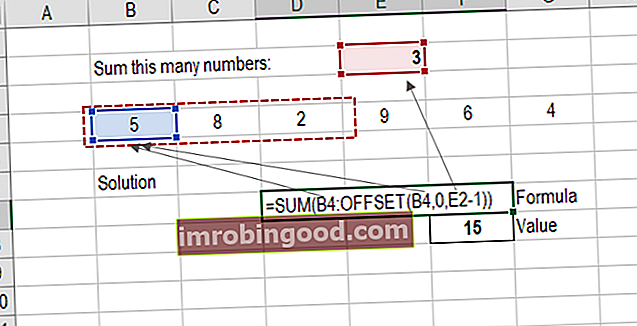
Kā redzat, SUM formula sākas šūnā B4, bet tā beidzas ar mainīgo, kas ir OFFSET formula, kas sākas ar B4 un turpinās ar vērtību E2 (“3”), atņemot vienu. Tādējādi summas formulas beigas pārvietojas pa 2 šūnām, summējot 3 gadu datus (ieskaitot sākuma punktu). Kā redzat šūnā F7, šūnu B4: D4 summa ir 15, ko mums dod nobīdes un summas formula.
Uzziniet, kā soli pa solim izveidot šo formulu mūsu uzlabotajā Excel kursā.
4. IZVĒLIES
Formula: = CHOOSE (izvēle, 1. opcija, 2. opcija, 3. opcija)
Funkcija CHOOSE CHOOSE Funkcija CHOOSE ir klasificēta Excel meklēšanas un atsauces funkcijās. Tas atgriezīs masīva vērtību, kas atbilst norādītajam indeksa numuram. Funkcija atgriezīs n-to ierakstu dotajā sarakstā. Kā finanšu analītiķim funkcija CHOOSE ir noderīga, izvēloties no norādītā datu kopas. Piemēram, mēs lieliski izmantojam scenāriju analīzi finanšu modelēšanā. Tas ļauj jums izvēlēties starp noteiktu skaitu opciju un atgriezt izvēlēto “izvēli”. Piemēram, iedomājieties, ka jums ir trīs dažādi pieņēmumi par ieņēmumu pieaugumu nākamajā gadā: 5%, 12% un 18%. Izmantojot IZVĒLES formulu, jūs varat atgriezties par 12%, ja Excel paziņojat, ka vēlaties 2. izvēli.
Lasiet vairāk par scenāriju analīzi programmā Excel Scenāriju analīze Scenāriju analīze ir metode, ko izmanto lēmumu analizēšanai, spekulējot ar dažādiem iespējamiem finanšu ieguldījumu rezultātiem. Finanšu modelēšanā tas.
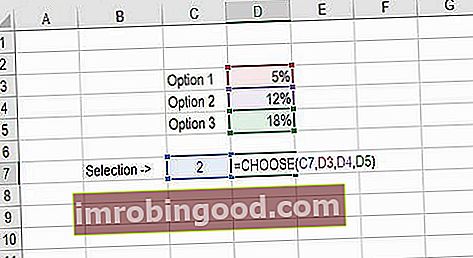
Lai skatītu video demonstrāciju, skatiet mūsu kursu Advanced Excel Formulas.
5. XNPV un XIRR
Formula: = XNPV (diskonta likme, naudas plūsma, datumi)
Ja esat analītiķis, kurš strādā investīciju bankās Investīciju banku karjeras ceļš Investīciju banku karjeras ceļvedis - plānojiet savu IB karjeras ceļu. Uzziniet par investīciju bankas algām, kā pieņemt darbā un kā rīkoties pēc karjeras IB. Investīciju banku nodaļa (IBD) palīdz valdībām, korporācijām un iestādēm piesaistīt kapitālu un pabeigt apvienošanos un pārņemšanu (M&A). , kapitāla izpēte, finanšu plānošana un analīze (FP&A FP&A analītiķis kļūst par korporācijas FP&A analītiķi. Mēs izklāsta algu, prasmes, personību un apmācību, kas jums nepieciešama FP & A darbiem un veiksmīgai finanšu karjerai. FP&A analītiķi, vadītāji un direktori ir atbild par vadītājiem nepieciešamo analīžu un informācijas sniegšanu) vai jebkuru citu korporatīvo finanšu jomu, kurā nepieciešama naudas plūsmas diskontēšana, tad šīs formulas ir glābiņš!
Vienkārši sakot, XNPV un XIRR ļauj jums piemērot konkrētus datumus katrai atsevišķai naudas plūsmai, kas tiek diskontēta. Excel pamata NPV un IRR formulu problēma ir tā, ka viņi pieņem, ka laika periodi starp naudas plūsmu ir vienādi. Parasti kā analītiķim jums būs situācijas, kad naudas plūsma netiek plānota vienmērīgi, un šī formula ļauj to novērst.
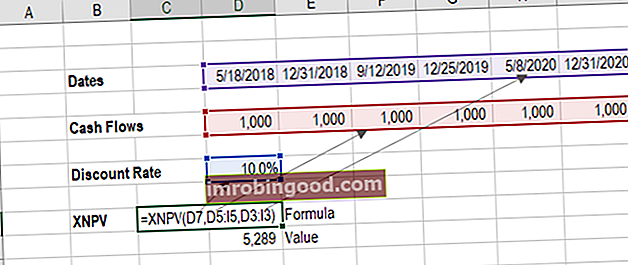
Detalizētāku sadalījumu skatiet mūsu bezmaksas IRR vs XIRR formulu ceļvedī XIRR vs IRR Kāpēc izmantot XIRR vs IRR. XIRR piešķir atsevišķus datumus katrai atsevišķai naudas plūsmai, padarot to precīzāku nekā IRR, veidojot finanšu modeli programmā Excel. kā arī mūsu XNPV ceļvedis.
6. SUMIF un COUNTIF
Formula: = COUNTIF (D5: D12, "> = 21")
Šīs divas uzlabotās formulas lieliski izmanto nosacītās funkcijas. SUMIF pievieno visas šūnas, kas atbilst noteiktiem kritērijiem, un COUNTIF uzskaita visas šūnas, kas atbilst noteiktiem kritērijiem. Piemēram, iedomājieties, ka vēlaties saskaitīt visas šūnas, kas ir lielākas vai vienādas ar 21 (likumīgais dzeršanas vecums ASV), lai uzzinātu, cik pudeles šampanieša nepieciešams klienta pasākumam. Kā papildu risinājumu varat izmantot COUNTIF, kā parādīts zemāk redzamajā ekrānuzņēmumā.
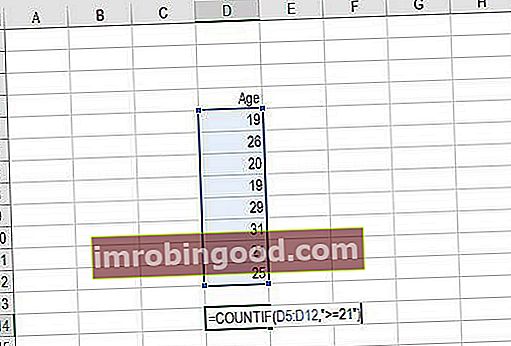
Mūsu uzlabotajā Excel kursā mēs šīs formulas sadalām vēl sīkāk.
7. PMT un IPMT
Formula: = PMT (procentu likme, periodu skaits, pašreizējā vērtība)
Ja jūs strādājat komercbankā Komercbanku karjeras profils Komercbanku karjeras ceļš ir klientu nodrošināšana ar tādiem kredītproduktiem kā termiņa aizdevumi, atjaunojamās kredītlīnijas, sindicētās iespējas, naudas pārvaldīšanas pakalpojumi un citi fiksēta ienākuma produkti. Kā kredītu analītiķis vai kontu pārvaldnieks jūs sniedzat finanšu konsultācijas, nekustamo īpašumu, FP&A FP&A finanšu plānošana un analīze (FP&A) ir svarīga funkcija korporācijā. FP & A profesionāļi atbalsta izpilddirektora, finanšu direktora un direktoru padomes lēmumu pieņemšanu ar plānošanu, analīzi un modelēšanu. Uzziniet, ko nozīmē FP & A analītiķa, vadītāja vai direktora darbs - algu, prasības, izglītību, prasmes vai jebkuru finanšu analītiķa amatu, kas nodarbojas ar parādu grafikiem. Jūs vēlaties saprast šīs divas detalizētās formulas.
PMT formula sniedz vienādu maksājumu vērtību aizdevuma darbības laikā. Jūs varat to izmantot kopā ar IPMT (kas norāda procentu maksājumus par vienu un to pašu aizdevuma veidu), pēc tam atdaliet pamatsummu un procentu maksājumus.
Šeit ir piemērs, kā izmantot PMT funkciju, lai saņemtu ikmēneša hipotēkas maksājumu par USD 1 miljonu hipotēku par 5% 30 gadus.

8. LEN un TRIM
Formulas: = LEN (teksts) un = TRIM (teksts)
Šīs ir nedaudz retākas, bet noteikti ļoti sarežģītas formulas. Šīs lietojumprogrammas ir lieliski piemērotas finanšu analītiķiem. Analītiķu Trifecta® ceļvedis Galīgais ceļvedis, kā kļūt par pasaules klases finanšu analītiķi. Vai vēlaties būt pasaules klases finanšu analītiķis? Vai jūs vēlaties ievērot nozares vadošo paraugpraksi un izcelties no pūļa? Mūsu process, ko sauc par The Analyst Trifecta®, sastāv no analītikas, prezentācijas un vienkāršām prasmēm, kurām nepieciešams organizēt un manipulēt ar lielu datu apjomu. Diemžēl dati, kurus mēs iegūstam, ne vienmēr ir perfekti sakārtoti, un dažreiz šūnu sākumā vai beigās var būt tādas problēmas kā papildu atstarpes
Zemāk esošajā piemērā varat redzēt, kā TRIM formula attīra Excel datus.
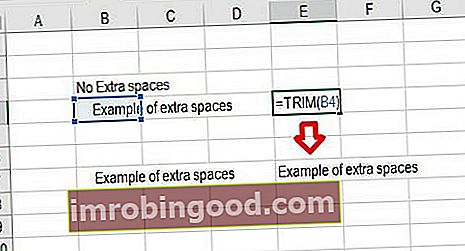
9. KONKATENĒT
Formula: = A1 un “vairāk teksta”
Savienojums patiesībā nav atsevišķa funkcija - tas ir tikai novatorisks veids, kā apvienot dažādu šūnu informāciju un padarīt darblapas dinamiskākas. Tas ir ļoti spēcīgs rīks finanšu analītiķiem, kas veic finanšu modelēšanu (skatiet mūsu bezmaksas finanšu modelēšanas rokasgrāmatu Bezmaksas finanšu modelēšanas ceļvedis. Šī finanšu modelēšanas rokasgrāmata aptver Excel padomus un labāko praksi attiecībā uz pieņēmumiem, virzītājspēkiem, prognozēšanu, triju pārskatu sasaisti, DCF analīzi un vēl vairāk Uzzināt vairāk).
Zemāk esošajā piemērā varat redzēt, kā teksts “New York” plus “,“ ir savienots ar “NY”, lai izveidotu “New York, NY”. Tas ļauj darblapās izveidot dinamiskas galvenes un etiķetes. Tagad tā vietā, lai tieši atjauninātu šūnu B8, jūs varat patstāvīgi atjaunināt šūnas B2 un D2. Ar lielu datu kopu tā ir vērtīga prasme, kas jums ir pieejama.
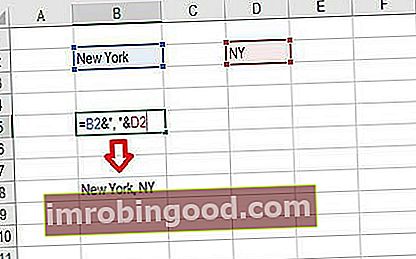
10. CELL, LEFT, MID un RIGHT funkcijas
Šīs uzlabotās Excel funkcijas var apvienot, lai izveidotu dažas ļoti uzlabotas un sarežģītas formulas, kuras izmantot. Funkcija CELL var atgriezt dažādu informāciju par šūnas saturu (piemēram, tās nosaukumu, atrašanās vietu, rindu, kolonnu un citu). Funkcija LEFT var atgriezt tekstu no šūnas sākuma (no kreisās uz labo), MID - tekstu no jebkura šūnas sākuma punkta (no kreisās uz labo), un RIGHT pa labi - no šūnas beigām (no labās uz kreiso).
Zemāk ir ilustrēts šīs trīs formulas darbībā.
Lai redzētu, kā tos var efektīvi apvienot ar CELL funkciju, mēs to pakāpeniski sadalām mūsu uzlaboto Excel formulu klasē.
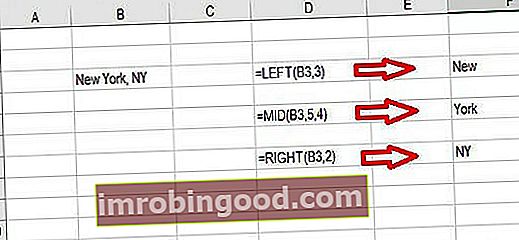
Vairāk Excel formulu apmācības
Mēs ceram, ka šīs 10 labākās Excel formulas ir jums noderīgas. Viņiem būtu jāiet tālu, lai uzlabotu jūsu finanšu analīzes un finanšu modelēšanas prasmes. Finanšu modelēšanas prasmes Apgūstiet 10 vissvarīgākās finanšu modelēšanas prasmes un to, kas nepieciešamas, lai Excel darbotos labi. Vissvarīgākās prasmes: grāmatvedība.
Tālāk ir sniegti vairāk finanšu resursu, kas palīdzēs jums kļūt par Excel enerģijas lietotāju:
- Excel formulu apkrāptu lapa Excel formulu apkrāptu lapa Finance's Excel formulu apkrāptu lapa sniegs visas svarīgākās formulas finanšu analīzes un modelēšanas veikšanai Excel izklājlapās. Ja vēlaties kļūt par Excel finanšu analīzes meistaru un finanšu modeļu veidošanas ekspertu, esat nonācis īstajā vietā.
- Excel īsinājumtaustiņi Excel saīsnes PC Mac Excel īsceļi - vissvarīgāko un izplatītāko MS Excel saīsņu saraksts PC un Mac lietotājiem, finansēm, grāmatvedības profesijām. Īsinājumtaustiņi paātrina modelēšanas prasmes un ietaupa laiku. Uzziniet rediģēšanu, formatēšanu, navigāciju, lenti, īpašo ielīmēšanu, datu apstrādi, formulu un šūnu rediģēšanu un citus saīsnes
- Bezmaksas Excel avārijas kurss
- Advanced Excel kurss
- Excel finanšu modelēšanai

